เพิ่มตัวดึงข้อมูล RSS จากไซต์ภายนอกลงในไซต์ของคุณ
Applies To
SharePoint Server 2016 SharePoint Server 2013 Enterprise SharePoint ใน Microsoft 365 SharePoint Foundation 2013คุณสามารถแสดงขอมูลจากไซต์ภายนอกได้โดยการเพิ่ม Web Part ตัวแสดง RSS ลงในหน้าบนไซต์ของคุณ ตัวอย่างเช่นคุณสามารถใช้ Web Part สำหรับตัวแสดง RSS เพื่อแสดงข้อมูลเช่นข่าวสารและรายงานสภาพอากาศ เมื่อต้องการแสดงตัวดึงข้อมูล RSS หลายรายการเพียงแค่เพิ่มอินสแตนซ์หลายอินสแตนซ์ของ Web Part ลงในหน้า ในบางกรณีคุณยังสามารถใช้ Web Part นี้ในการติดตามการเปลี่ยนแปลงในไลบรารีปฏิทินและรายการบนไซต์อื่นๆได้อีกด้วย
สิ่งสำคัญ: สำหรับ SharePoint ใน Microsoft 365 การใช้งาน Web Part สำหรับตัวแสดง RSS จะพร้อมใช้งานเฉพาะใน SharePoint แบบคลาสสิกเท่านั้น
คุณจำเป็นต้องทำสองสิ่งต่อไปนี้เพื่อเพิ่มและกำหนดค่า Web Part ตัวแสดง RSS:
-
รับ URL สำหรับตัวดึงข้อมูล RSS
-
เพิ่มและกำหนดค่า Web Part ตัวแสดง RSS
ขั้นตอนที่ 1: รับ URL สำหรับตัวดึงข้อมูล RSS
ขั้นตอนในการรับ URL สำหรับตัวดึงข้อมูล RSS ของคุณอาจแตกต่างกันไปขึ้นอยู่กับไซต์ที่คุณได้รับ URL
-
ไปที่เว็บไซต์รายการหรือไลบรารีที่คุณต้องการรับตัวดึงข้อมูล RSS
-
บนหน้าหรือบนแถบเครื่องมือ Internet Explorer ให้เลือกโลโก้ RSS

-
คลิกขวาที่การสมัครใช้งานลิงก์ตัวดึงข้อมูลนี้แล้วเลือกคัดลอกทางลัด
เคล็ดลับ: เมื่อต้องการเข้าถึงที่อยู่ได้อย่างง่ายดายเมื่อคุณกำลังกำหนดค่า Web Part ตัวแสดง RSS ให้วางลงในแผ่นจดบันทึกหรือเอกสารเปล่า
สิ่งสำคัญ: Web Part สำหรับตัวแสดง RSS ไม่สามารถใช้ตัวดึงข้อมูล RSS จากไซต์ SharePoint อื่นได้โดยไม่มีการกำหนดค่าเพิ่มเติมบางอย่างโดยผู้ดูแลระบบ server รวมถึงการเปิดใช้งานการรับรองความถูกต้องของ Kerberos บนฟาร์ม SharePoint ที่ไซต์ของคุณโฮสต์อยู่ ไม่สามารถใช้ตัวดึงข้อมูล RSS ใดๆจากไซต์ SharePoint Online ได้
ขั้นตอนที่ 2: เพิ่มและกำหนดค่า web part ตัวแสดง RSS
-
ไปที่หน้าบนไซต์ที่คุณต้องการเพิ่ม web partตัวแสดง RSS
-
ที่ด้านบนสุดของหน้าเพื่อแก้ไขหน้าให้เลือกแก้ไข

หมายเหตุ: ถ้าคำสั่งแก้ไขไม่ปรากฏขึ้นคุณอาจไม่มีสิทธิ์ในการแก้ไขหน้า
-
เลือกสถานที่ที่คุณต้องการเพิ่ม web partตัวแสดง RSSจากนั้นเลือกแทรกweb part>
-
ภายใต้ประเภทให้เลือกการยกเลิกเนื้อหา ภายใต้Web partให้เลือก web Part สำหรับตัวแสดง RSSจากนั้นเลือกเพิ่ม(ค้นหาปุ่มที่อยู่ทางด้านขวาในไซต์ที่กำหนดค่าไว้สำหรับภาษาจากซ้ายไปขวา)
-
ใน Web Part สำหรับตัวแสดง RSS ให้เลือกลิงก์เปิดบานหน้าต่างเครื่องมือ ถ้ากล่องโต้ตอบปรากฏขึ้นพร้อมท์ว่าคุณต้องการบันทึกการเปลี่ยนแปลงของคุณก่อนที่จะดำเนินการต่อให้เลือกตกลง
-
ในบานหน้าต่างเครื่องมือตัวแสดง rssให้วาง URL สำหรับตัวดึงข้อมูล rss ลงในเขตข้อมูล URL ของตัวดึงข้อมูล rss
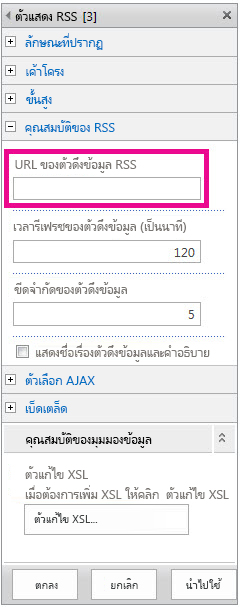
-
ในเขตข้อมูลขีดจำกัดของตัวดึงข้อมูลให้ระบุจำนวนรายการที่คุณต้องการให้ผู้ชมแสดงในครั้งเดียว
-
ปรับเปลี่ยนคุณสมบัติ web part อื่นๆถ้าจำเป็น
-
เมื่อทำเสร็จแล้วให้เลือกตกลง ตัวดึงข้อมูล RSS จะแสดงใน web part
สำหรับข้อมูลเพิ่มเติมเกี่ยวกับ RSS และการใช้ตัวดึงข้อมูล RSS ให้ดูที่ดูเพิ่มเติม










